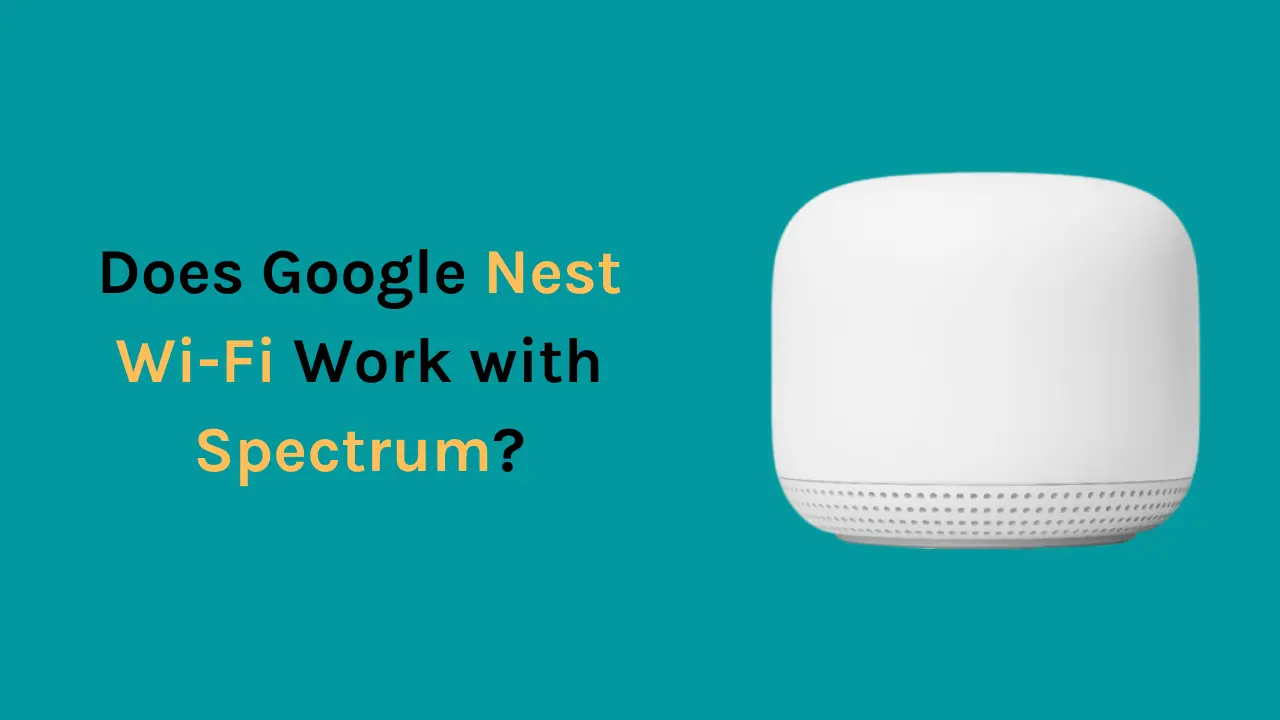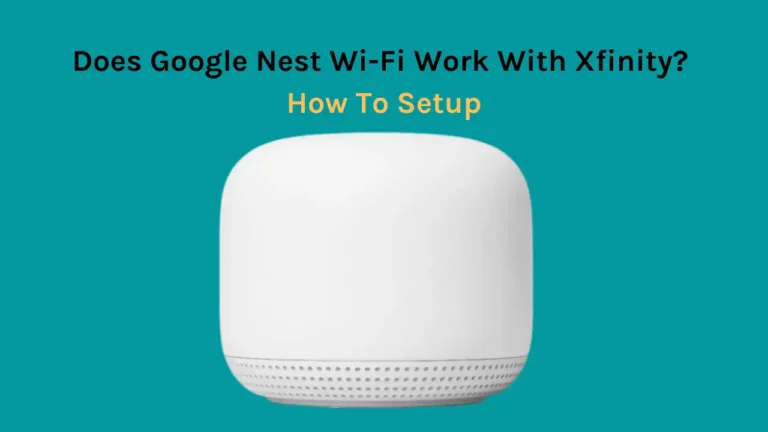Spectrum to szeroko abonentowa sieć telekomunikacyjna w USA. Usługi telewizyjne, internetowe i telefoniczne to tylko niektóre z wielu oferowanych usług. Jeśli masz obecnie abonament Spectrum, być może już wiesz, że Spectrum daje swoim abonentom modem i router.
Dodatkowo router nie oferuje tak powiększonego zasięgu w dużym domu, ponieważ zazwyczaj jest bezpłatny lub dostępny za niewielką opłatą.
Czy jesteś zainteresowany korzystaniem z Google WiFi lub Nest WiFi ze Spectrum? Cóż, to niezwykle proste. Po prostu poprowadź przewód Ethernet z routera Spectrum do głównego routera WiFi Google/Nest i voilà – gotowe! Dzięki tej procedurze, bez względu na dostawcę usług internetowych, wszystko bezproblemowo połączy się w kilku prostych krokach.
Zanim połączysz się z siecią Google Nest Wi-Fi, upewnij się, że zestaw modem-router Spectrum działa w trybie mostka.
Alternatywnie, jeśli masz oddzielny modem i router Spectrum, możesz po prostu zainstalować Google Nest Wi-Fi, zastępując obecny router Spectrum i podłączając go do modemu.
Dlaczego warto używać Google Nest Wi-Fi zamiast routera Spectrum?
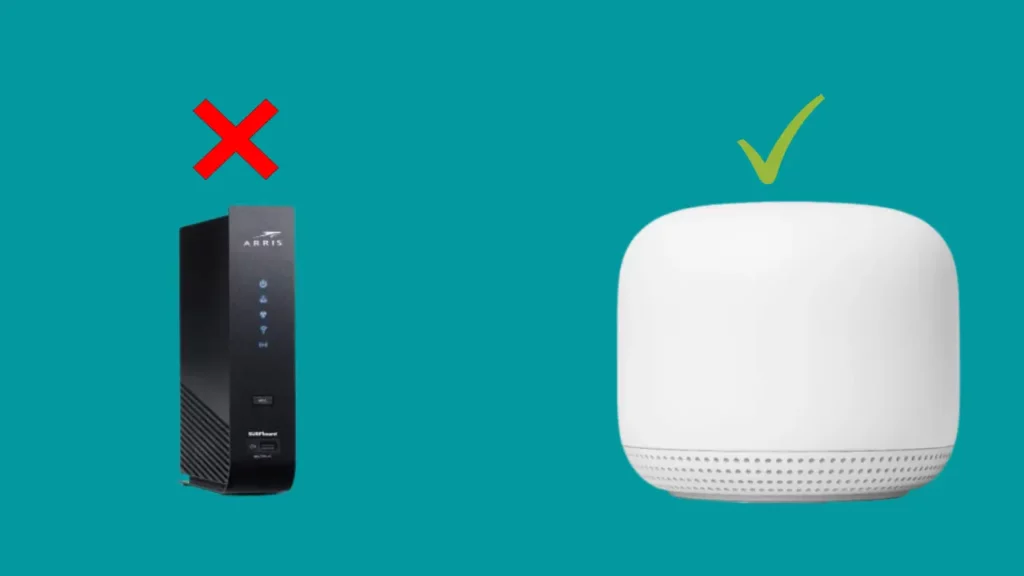
Jeśli nie oddajesz się zbytnio kwestiom technologicznym, a Twoje obawy ograniczają się tylko do uzyskania funkcjonalnego połączenia z Internetem, tracisz wiele korzyści płynących z korzystania z określonego routera z usługami konkretnego dostawcy usług internetowych.
Jeśli jesteś zaufanym abonentem usług internetowych Spectrum, na pewno doświadczyłeś działania routerów.
Widmo znacząco wpływa na zasięg Internetu i szybkość przetwarzania informacji na komputerze. Może się to zmienić, jeśli korzystasz z Google Nest Wi-Fi, który wykorzystuje swoje możliwości siatki, aby zwiększyć zasięg w całym domu i zwiększyć prędkość Internetu.
Oto niektóre z zalet korzystania z Google Nest Wi-Fi zamiast routera Spectrum:
Doskonały zasięg i szybkość
Funkcja mesh Wi-Fi Google Nest może znacznie zwiększyć łączność i prędkość w Twoim domu.
Granie w gry, oglądanie filmów i robienie innych rzeczy jest prostsze. Co więcej, doświadczenie jest znacznie lepsze, ponieważ nie ma opóźnień i buforów.
Lepsza kontrola nad siecią
Google Nest Wi-Fi ma usługi zaprojektowane tak, aby umieścić użytkowników w centrum.
Ten niezwykle przyjazny dla użytkownika gadżet pozwala na znacznie większą kontrolę nad siecią niż przy użyciu routera Spectrum.
Korzystając z Nest Wi-Fi, możesz rozszerzyć swoje Wi-Fi, ograniczyć dostęp do określonych stron internetowych i robić inne rzeczy dzięki dodatkowej elastyczności i zarządzaniu Nest.
Nigdy więcej opłat za wynajem
Google Nest Wifi działa bez miesięcznych opłat za wynajem, jak w przypadku routera Spectrum. Dzięki innym zaletom, jakie zapewnia Nest Wi-Fi, nie musisz zawracać sobie głowy uiszczaniem miesięcznych opłat za wynajem, które miałeś robić, aby nadal korzystać z usług routera Spectrum.
Powiązany artykuł - Czy Google Nest Wi-Fi działa z Xfinity?
Jak skonfigurować Google Nest Wi-Fi z Internetem Spectrum?
Proces konfiguracji jest stosunkowo prosty. Te instrukcje działają tylko wtedy, gdy router Spectrum jest kombinacją modem-router.
Aby połączyć Google Nest Wi-Fi z modemem Spectrum, postępuj zgodnie z poniższymi instrukcjami krok po kroku:
Krok 1: Połącz swój obecny router Spectrum z Wi-Fi Google Nest.
- Podłącz przewód Ethernet z jednego z portów obecnego routera do portu WAN w Google Nest Wi-Fi.
- Jeśli nie wiesz, gdzie znajduje się port WAN, znajdź symbol kuli ziemskiej po lewej stronie pod Google Nest Wi-Fi. Port obok niego to port WAN.
Krok 2: Zaloguj się do swojego obecnego routera Gateway
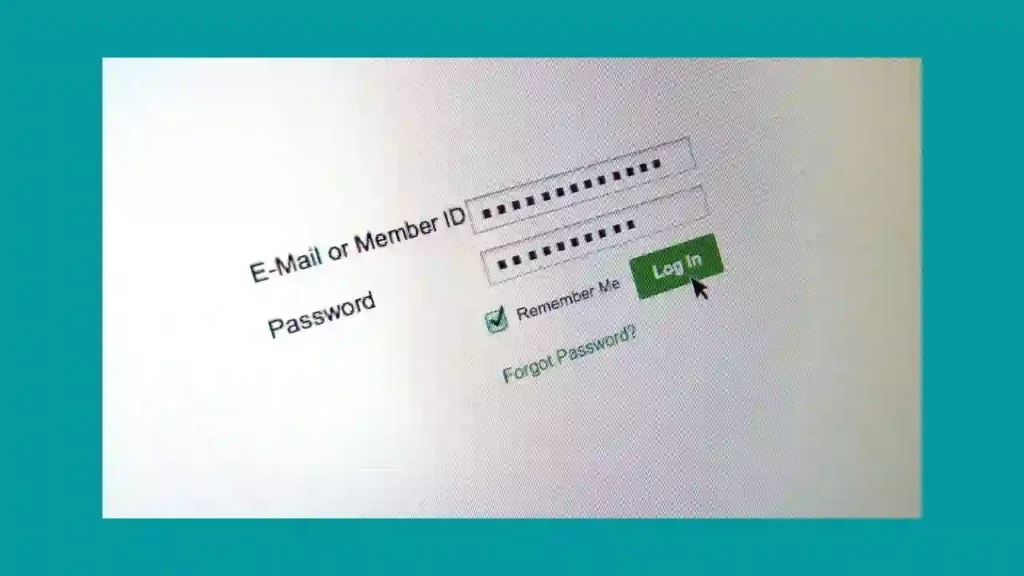
- Zacznij używać kabla Ethernet, aby podłączyć komputer do routera Spectrum.
- W ten sposób za każdym razem, gdy ustawienia Wi-Fi zostaną zmodyfikowane, nie wystąpią przerwy w działaniu.
- Następnie uzyskaj dostęp do routera za pomocą przeglądarki i wprowadź adres IP routera w adresie URL.
- Ten adres jest zapisany na routerze. Zazwyczaj adres to 198.168.1.1 lub jego zbliżona odmiana.
- Niemniej jednak możesz spojrzeć na urządzenie i znaleźć zarówno login, jak i hasło.
- Jeśli nie możesz go zlokalizować, hasło to „hasło” lub „admin”, a wstępnie ustawiona nazwa użytkownika to „admin”.
Krok 3: Włącz tryb mostka na bieżącym routerze
- Po zalogowaniu wybierz LAN Setup i przełącz tryb NAT na Bridged.
- Wyszukaj, jak aktywować tryb mostka na określonym routerze, ponieważ te parametry mogą być rozmieszczone lub pogrupowane w różny sposób w zależności od routera.
- Jeśli ustawienia na to pozwalają, możesz zwolnić dzierżawę DCHP, jeśli nie ma przycisku do aktywacji trybu pomostowego.
- Dzierżawa DCHP przypisuje tymczasowy adres IP do określonego urządzenia.
- Po zalogowaniu wybierz DCHP w Ustawieniach i wyłącz go.
- Wyłączenie tego ustawienia gwarantuje, że nie będzie żadnych przyszłych problemów między dwoma urządzeniami.
Krok 4: Wyłącz Wi-Fi dla routera Spectrum
- Kliknij podstawowe i wyłącz Wi-Fi 2.4 GHz i 5 GHz na tej samej stronie bramy.
- Ponieważ Google Nest Wi-Fi będzie to robić od teraz, nie będziesz potrzebować routera Spectrum, aby oferować połączenie Wi-Fi.
- Teraz zapisz wszystkie zmiany. Wszystkie poprzednie kroki będą musiały zostać powtórzone, jeśli nie zapiszesz dotychczas wprowadzonych zmian.
Krok 5: Zresetuj jednocześnie Google Nest Wi-Fi i router Spectrum
- Po wprowadzeniu zmian w ustawieniach musisz wykonać twardy reset, aby odzyskać łączność z Internetem. Zanim całkowicie się zresetuje, może minąć trochę czasu.
- Adres Twojego routera Spectrum może zmienić się na nowy po dokonaniu modyfikacji. Zapisz to i używaj zaktualizowanego adresu zamiast poprzedniego przy każdym ponownym logowaniu do routera.
Powiązany artykuł- Czy Google Nest WiFi współpracuje z CenturyLink?
Jak skonfigurować Google Nest Wi-Fi za pomocą aplikacji?
Google Nest Wi-Fi to potężny system Wi-Fi typu mesh, który zapewnia szybkie i niezawodne połączenie z siecią domową.
Dzięki aplikacji Google Nest możesz łatwo skonfigurować domową sieć bezprzewodową, zarządzać nią i nią sterować.
Konfiguracja Google Nest Wi-Fi za pomocą aplikacji jest prosta i nieskomplikowana.
Krok 1: Pobierz aplikację Google Wi-Fi na swój smartfon
Konfiguracja Google Wi-Fi za pomocą aplikacji jest więcej niż łatwa. Możesz skonfigurować Google Nest Wi-Fi i zarządzać całą siecią za pomocą aplikacji Google Wi-Fi.
Możesz używać aplikacji do zarządzania punktami Wi-Fi, monitorowania urządzeń sieciowych, ustawiania limitów, rozpowszechniania hasła i nie tylko. Jeśli jesteś już częścią ekosystemu Nest i masz aplikację Google Home, nie musisz pobierać aplikacji Google Wi-Fi; możesz to samo zrobić za pomocą aplikacji Google Home.
Krok 2: Zeskanuj kod QR na urządzeniu Google Nest Wi-Fi
- Aplikacja pokieruje Cię do zeskanowania kodu QR na urządzeniu Wi-Fi Google Nest w celu skonfigurowania Wi-Fi Google Nest. Możesz to znaleźć na podstawie urządzenia.
- Musisz przejść do kolejnego etapu skanując go.
Krok 3: Nadaj nazwę swojej sieci Wi-Fi
- Aplikacja wyświetli monit o wprowadzenie nazwy sieci.
- Wybór tej samej nazwy, co poprzednia sieć Wi-Fi Spectrum, jest mądry, aby zapewnić płynny transfer ze starej sieci.
Krok 4: Utwórz hasło sieciowe
- Aby zwiększyć swoje bezpieczeństwo online, używaj złożonego, ale rozsądnego i łatwego do zapamiętania hasła.
- Po ustawieniu hasła pomyślnie skonfigurujesz Wi-Fi Google Nest.
- Możesz użyć aplikacji Google Wi-Fi, aby wykonać ten sam proces, jeśli chcesz dodać więcej punktów Wi-Fi, aby poprawić połączenie w całym domu.
Final Thoughts
Z punktu widzenia użytkownika, który chce najlepszego zakładu za każdą złotówkę, przejście na router Google ma sens, aby uzyskać szybsze i lepsze połączenie. Możesz skutecznie korzystać z szybkiego internetu i lepszego zasięgu dzięki Google Nest Wi-Fi. Po przełączeniu się na sieć kratową zauważysz poprawę łączności i szybkości.
Często Zadawane Pytania
Czy mogę używać systemu mesh ze Spectrum?
Tak, możesz używać routerów Wi-Fi typu mesh ze Spectrum Internet. Wszystko, co musisz zrobić, jeśli masz kombinację modem-router Spectrum, to przełączyć się w tryb mostka. Ale jeśli twój modem i router są różne, możesz przełączyć się na siatkowy router Wi-Fi zamiast obecnego routera.
Jak połączyć Google Home ze Spectrum Wi-Fi?
Potwierdź, że Twoje urządzenie mobilne jest zalogowane do Twojej sieci Wi-Fi. Na smartfonie pobierz i uruchom aplikację Google Home. Kliknij Akceptuj, aby zaakceptować warunki korzystania z usługi i oświadczenie o ochronie prywatności. Połącz swoje urządzenie z aplikacją Google Home, postępując zgodnie z instrukcjami wyświetlanymi na ekranie.
Czy router Google Wi-Fi jest lepszy niż Spectrum?
Istnieją różnice między ofertami Google Wi-Fi i Spectrum Wi-Fi, a otrzymasz tyle, ile wydasz. Google Wi-Fi pozwoli Ci dodawać hotspoty i budować sieć kratową, kontrolować każde urządzenie niezależnie, przeglądając je w Twojej sieci Wi-Fi, a Spectrum zapewnia wysoką prędkość Internetu. O wyższości jednego nad drugim można decydować tylko na podstawie tego, czego się szuka i ile jest się gotowym wydać.
Czy Google Nest współpracuje z dowolnym dostawcą?
Google Wi-Fi i Nest Wi-Fi obsługują również Spectrum, Verizon, CenturyLink, Xfinity i innych dostawców usług internetowych. Wszystko, co musisz zrobić, to podłączyć główny router Google Wi-Fi do kabla Ethernet z routera Spectrum.